So-netトップ » オプションサービス » So-net レンタルサーバーHS » オンラインマニュアル » アクセス制限(新規登録/基本設定)

So-net レンタルサーバーHS
独自ドメインでお客さまのWebページとメールアドレスをご利用できるサービスです。
料金:有料 / 対象:So-net の個人・法人接続コース・So-net メンバーズコース/So-net メンバーズコース for Bizを利用されているお客さま
オンラインマニュアル
アクセス制限(新規登録/基本設定)
- アクセス制限(トップ)
- アクセス制限(新規登録/基本設定)
- アクセス制限(認証ユーザー管理/登録)
- アクセス制限(認証ユーザー管理/編集)
- アクセス制限(認証ユーザー管理/一括登録)
選択したURLについて、特定のユーザーやホスト名、IPアドレスからのアクセスだけを許可することができます。許可されなかったアクセス元には「403 Forbidden」のエラーページが表示されます。
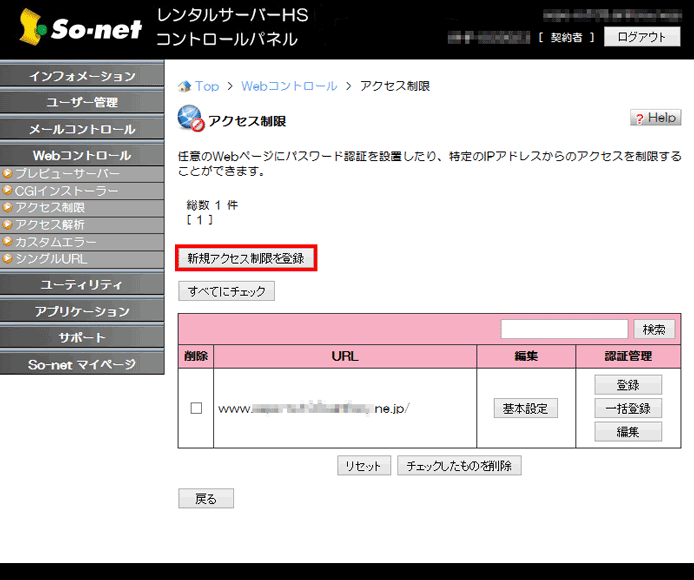
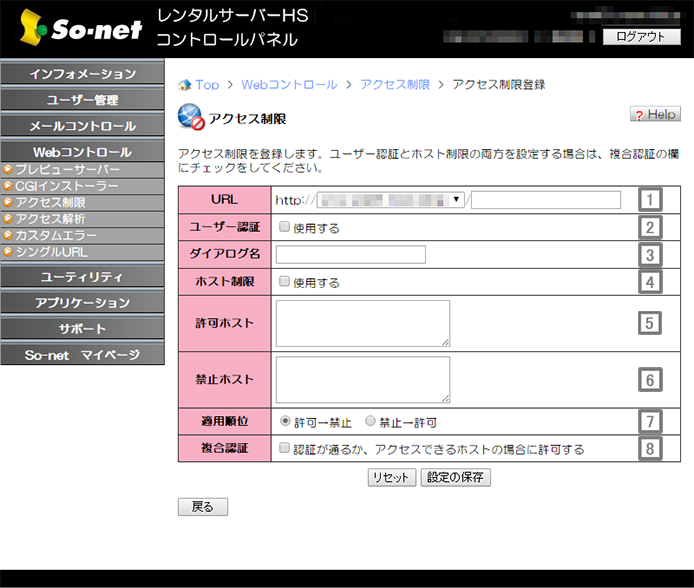
- (1)URL
- アクセスを制限したいURLを入力します。
制限はディレクトリに対して設定していただきます。 - (2)ユーザー認証
- Basic認証によるユーザー毎のアクセス制限をかける場合はこれにチェックをし、「ダイアログ名」を設定します。
ユーザーの追加や削除は前画面の「認証管理」機能をお使いください。 - (3)ダイアログ名
- アクセス制限のページにアクセスした際に表示されるダイアログのタイトルを設定します。
英数字、アンダーバー(_)、カンマ(,)、ドット(.)、ハイフン(-)が使えます。 - (4)ホスト制限
- アクセス元のホスト名やIPアドレスによるアクセス制限をかける場合はこれにチェックをし、「許可ホスト」や「禁止ホスト」を設定します。
- (5)許可ホスト
- アクセス元として許可するホスト名やIPアドレスを空白や改行で区切って指定します。
例: ppp123.example.com 192.168.0.3
また「all」と書くとすべてのアクセス元を指定したことになります。 - (6)禁止ホスト
- アクセス元として禁止するホスト名やIPアドレスを空白や改行で区切って指定します。
例: ppp123.example.com 192.168.0.3
また「all」と書くとすべてのアクセスを指定したことになります。 - (7)適用順位
- 「許可ホスト」と「禁止ホスト」のルールを適用する順番を決めます。
通常どちらかにallを指定したときに意味をもちます。
例:
許可ホスト: all
禁止ホスト: .example.com
適用順位: 許可→禁止
⇒ 「.example.com」で終わるホスト名からのみのアクセスを禁止します。
許可ホスト: .example.com
禁止ホスト: all
適用順位: 禁止→許可
⇒ 「.example.com」で終わるホスト名からのみのアクセスを許可します。 - (8)複合認証
- 「ユーザ認証」か「ホスト制限」のどちらかで許可されたアクセスを許可します。
ホスト制限で許可したホストからのアクセスはユーザ認証を行わずに許可します。
各項目入力後、「設定の保存」ボタンをクリックすると登録完了します。
登録後、変更や追加などの編集を行いたい場合には、アクセス制限(トップ)の「基本設定」ボタンから変更できます。